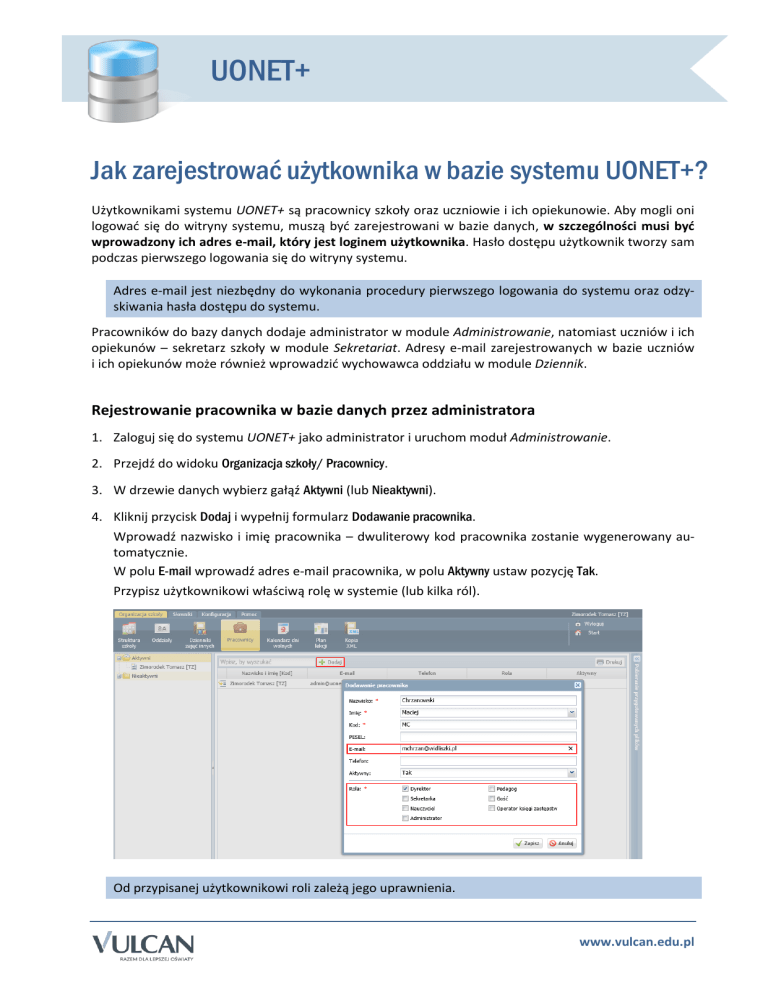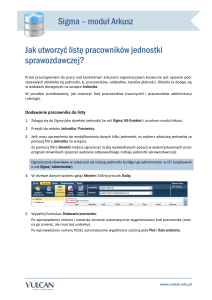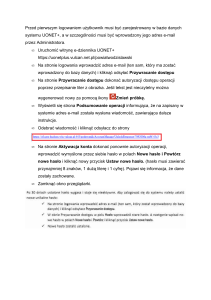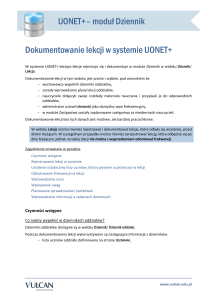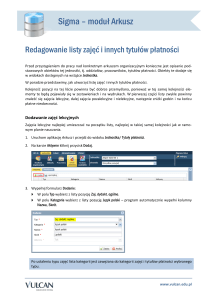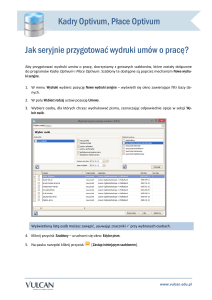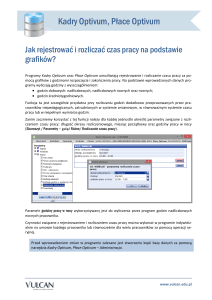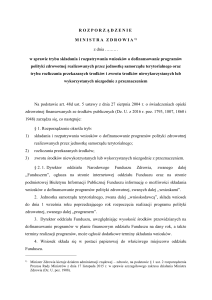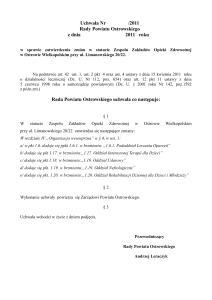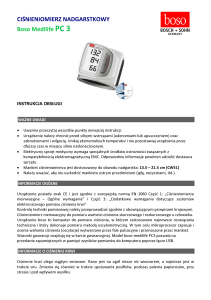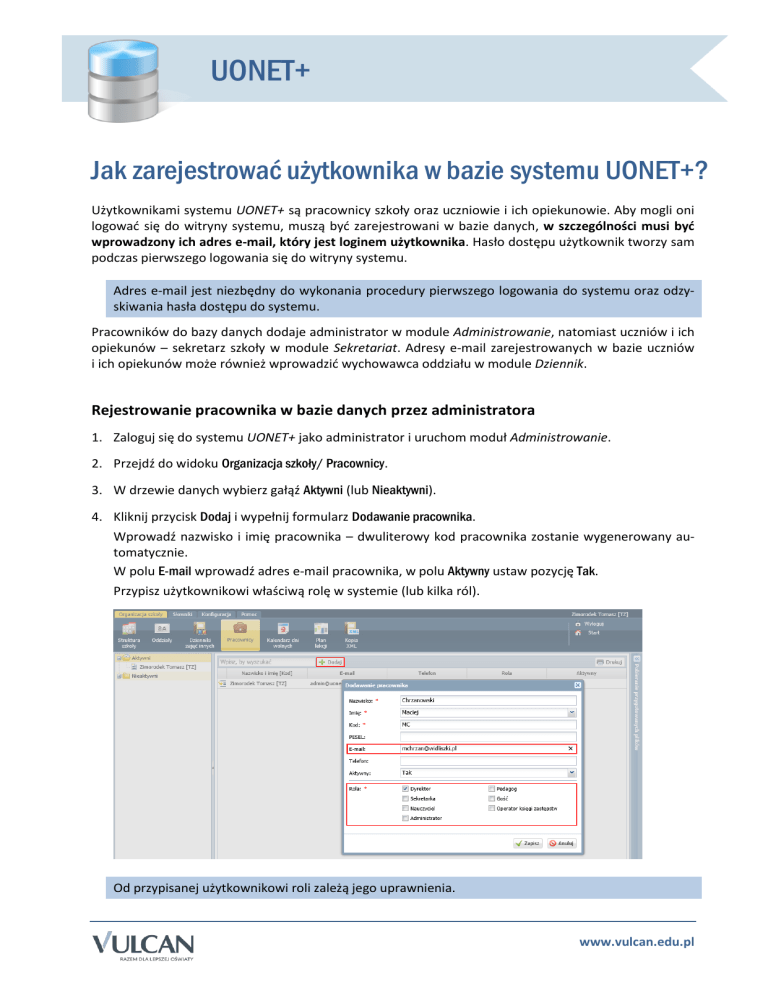
UONET+
Jak zarejestrować użytkownika w bazie systemu UONET+?
Użytkownikami systemu UONET+ są pracownicy szkoły oraz uczniowie i ich opiekunowie. Aby mogli oni
logować się do witryny systemu, muszą być zarejestrowani w bazie danych, w szczególności musi być
wprowadzony ich adres e-mail, który jest loginem użytkownika. Hasło dostępu użytkownik tworzy sam
podczas pierwszego logowania się do witryny systemu.
Adres e-mail jest niezbędny do wykonania procedury pierwszego logowania do systemu oraz odzyskiwania hasła dostępu do systemu.
Pracowników do bazy danych dodaje administrator w module Administrowanie, natomiast uczniów i ich
opiekunów – sekretarz szkoły w module Sekretariat. Adresy e-mail zarejestrowanych w bazie uczniów
i ich opiekunów może również wprowadzić wychowawca oddziału w module Dziennik.
Rejestrowanie pracownika w bazie danych przez administratora
1. Zaloguj się do systemu UONET+ jako administrator i uruchom moduł Administrowanie.
2. Przejdź do widoku Organizacja szkoły/ Pracownicy.
3. W drzewie danych wybierz gałąź Aktywni (lub Nieaktywni).
4. Kliknij przycisk Dodaj i wypełnij formularz Dodawanie pracownika.
Wprowadź nazwisko i imię pracownika – dwuliterowy kod pracownika zostanie wygenerowany automatycznie.
W polu E-mail wprowadź adres e-mail pracownika, w polu Aktywny ustaw pozycję Tak.
Przypisz użytkownikowi właściwą rolę w systemie (lub kilka ról).
Od przypisanej użytkownikowi roli zależą jego uprawnienia.
www.vulcan.edu.pl
UONET+. Jak zarejestrować użytkownika w bazie systemu UONET+?
2/7
Wskazane jest, by role ściśle powiązać z określonymi pracownikami szkoły, którzy mają mieć dostęp
do danych gromadzonych przez system w ramach pełnionych przez siebie funkcji. Ma to istotne znaczenie z punktu widzenia ustalenia odpowiedzialności za rzetelność wprowadzanych danych, a także
z punktu widzenia wymogów ochrony danych osobowych.
Ustawienie opcji Nie w polu Aktywny powoduje, że pracownik znajdzie się na liście pracowników nieaktywnych i nie będzie mógł logować się do systemu.
5. Zapisz zmiany, klikając przycisk Zapisz. Użytkownik pojawi się na liście pracowników aktywnych.
Aby edytować dane pracownika, należy wybrać go w drzewie danych i kliknąć przycisk Zmień. Aby usunąć
pracownika z bazy, należy edytować jego dane i w formularzu edycyjnym kliknąć przycisk Usuń.
Jeśli pracownik jest powiązany z innymi obiektami, to nie można go usunąć. Na przykład nie można
usunąć nauczyciela, który przeprowadził lekcje lub został w dzienniku oddziału wykazany jako nauczyciel uczący.
Rejestrowanie ucznia w bazie danych
Uczniów w bazie danych rejestruje sekretarz szkoły w module Sekretariat. Funkcja dodawania uczniów
do bazy danych dostępna jest w widokach:
- Kartoteki i księgi/ Uczniowie w oddziałach,
- Kartoteki i księgi/ Księga uczniów,
- Kartoteki i księgi/ Księga ewidencji dzieci (w przypadku publicznych szkół podstawowych i gimnazjów).
www.vulcan.edu.pl
UONET+. Jak zarejestrować użytkownika w bazie systemu UONET+?
3/7
Wybór widoku ma wpływ na sposób grupowania uczniów. Widok Uczniowie w oddziale grupuje uczniów
oddziałami, widok Księga uczniów ustawia uczniów w kolejności przyjęć do szkoły, widok Księga ewidencji
dzieci grupuje uczniów rocznikami.
Szczególnie wygodny jest widok Uczniowie w oddziałach, w którym ucznia przypisuje się równocześnie do
oddziału.
Po zarejestrowaniu ucznia w bazie danych, zakładana jest kartoteka, w której gromadzone wszystkie
jego dane.
1. Zaloguj się do systemu UONET+ jako sekretarz szkoły i uruchom moduł Sekretariat.
2. Na wstążce wybierz kartę Kartoteki i księgi i wybierz widok, w którym chcesz pracować, np. Uczniowie
w oddziałach.
3. W drzewie danych wybierz oddział lub szkołę (w zależności od wybranego widoku) i kliknij przycisk
Dodaj nową osobę.
4. Wypełnij formularz Dodawanie nowej osoby. Aby przejść do kolejnej części formularza, kliknij przycisk
Dalej.
W drugiej części formularza wprowadź poprawną datę przyjęcia ucznia do szkoły (domyślnie ustawiana jest data bieżąca). W przypadku szkoły podstawowej lub gimnazjum w polu Obwód wskaż szkołę, do obwodu której uczeń należy.
W polu Obwód dostępne są tylko te jednostki, które zostały zdefiniowane w słowniku Jednostki obce.
Numer w księdze uczniów nadawany jest automatycznie, ale możesz go również wprowadzić.
Numer KU nie jest generowany w przypadku przyjmowania dziecka do zerówki i oddziałów przedszkolnych.
W trzeciej części formularza gminę wybierz z bazy TERYT oraz wprowadź adres e-mail ucznia.
www.vulcan.edu.pl
UONET+. Jak zarejestrować użytkownika w bazie systemu UONET+?
4/7
5. Kliknij przycisk Zapisz.
Wyświetli się kartoteka ucznia. Wprowadzone dane dostępne są na karcie Dane podstawowe.
www.vulcan.edu.pl
UONET+. Jak zarejestrować użytkownika w bazie systemu UONET+?
5/7
Rejestrując ucznia w bazie danych, sekretarz musi wypełnić tylko wymagane pola formularza (oznaczone czerwoną gwiazdką). Po przypisaniu ucznia do oddziału pozostałe dane, także adres e-mail,
może wprowadzić wychowawca oddziału w module Dziennik.
6. Wprowadź adresy e-mail rodziców/opiekunów ucznia.
W kartotece ucznia przejdź na kartę Rodzina.
Edytuj dane rodzica/opiekuna za pomocą przycisku Zmień.
Wprowadź adres e-mail w wyświetlonym formularzu i kliknij przycisk Zapisz.
Wprowadzanie adresów e-mail ucznia i jego rodziców/opiekunów przez wychowawcę
oddziału w module Dziennik
Jeśli w module Sekretariat uczeń został przyjęty do oddziału, to adresy e-mail ucznia i jego rodziców/opiekunów może również wprowadzić wychowawca w module Dziennik.
1. Zaloguj się do systemu UONET+ jako wychowawca oddziału.
2. Przejdź do widoku Dziennik/Dziennik oddziału i wybierz swój oddział w drzewie danych.
3. Dodaj do dziennika oddziału ucznia zarejestrowanego w module Sekretariat.
W panelu z zakładkami stron dziennika, w sekcji Ustawienia dziennika wybierz pozycję Uczniowie.
Kliknij przycisk Zmień listę uczniów.
www.vulcan.edu.pl
UONET+. Jak zarejestrować użytkownika w bazie systemu UONET+?
6/7
W oknie Zmiana uczniów zaznacz ucznia na liście po lewej stronie i kliknij przycisk
, aby przenieść go na listę po prawej stronie.
Jeśli uczeń nie znajduje się na liście po lewej stronie, to wpisz jego nazwisko w polu w lewym
górnym rogu i kliknij przycisk Pokaż.
Uporządkuj uczniów na liście po prawej stronie, korzystając z przycisków
Kliknij przycisk Zapisz.
.
4. Wyświetl kartotekę ucznia – w drzewie danych rozwiń gałąź oddziału i wybierz ucznia.
5. Wprowadź adres e-mail ucznia.
Na karcie Dane podstawowe w sekcji Dane adresowe kliknij przycisk Zmień w obszarze danych kontaktowych.
W wyświetlonym formularzu wypełnij pole E-mail i kliknij przycisk Zapisz.
www.vulcan.edu.pl
UONET+. Jak zarejestrować użytkownika w bazie systemu UONET+?
7/7
6. Wprowadź adresy e-mail rodziców/opiekunów.
Przejdź na kartę Rodzina kartoteki ucznia.
Edytuj dane wybranego rodzica/opiekuna za pomocą przycisku Zmień.
Wprowadź adres e-mail w wyświetlonym formularzu i kliknij przycisk Zapisz.
Po wprowadzeniu adresów e-mail ucznia i jego rodziców/opiekunów do bazy danych mogą oni wykonać
procedurę pierwszego logowania do systemu UONET+, podczas której utworzą swoje hasło dostępu.
www.vulcan.edu.pl